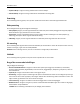Users Guide
Scanning til en computer eller et flashdrev
ADF (automatisk dokumentføder) Scannerens glasplade
A
B
C
Brug den automatiske dokumentføder til dokumenter på
flere sider, herunder tosidede sider.
Brug scannerens glasplade til enkelte sider, bogsider, små emner
(f.eks. postkort og fotos), transparenter, fotopapir og tynde medier
(f.eks. udklip fra et blad).
Scanneren gør det muligt for dig at scanne dokumenter direkte til en computer eller et flashdrev. Computeren behøver
ikke være direkte forbundet til printeren, for at du kan modtage Scan til pc billeder. Du kan scanne dokumentet tilbage
til computeren via netværket ved at oprette en scanningsprofil på computeren og derefter downloade profilen til
printeren.
Scanning til en computer ved hjælp af Embedded Web Server
1 Åbn en webbrowser, og angiv derefter printerens IP-adresse i adressefeltet.
Bemærkninger:
• Vis printerens IP-adresse på printerens startskærmbillede. IP-adressen vises som fire sæt tal, adskilt af
punktummer, f.eks. 123.123.123.123.
• Hvis du bruger en proxyserver, skal du deaktivere den midlertidigt for at indlæse websiden korrekt.
2 Klik på Scanningsprofil >Opret scanningsprofil.
3 Vælg scanningsindstillinger, og klik derefter på Næste.
4 Vælg en placering på din computer, hvori du vil gemme det scannede billede.
5 Indtast et scannernavn og derefter et brugernavn.
Bemærk! Scanningsnavnet er det navn, der vises på listen over scanningsprofiler på displayet.
6 Klik på Send.
Bemærk! Når du klikker på Send, tilknyttes automatisk et genvejsnummer. Du kan bruge dette genvejsnummer,
når du er klar til at scanne dine dokumenter.
7 Gennemgå vejledningen på skærmen Scanningsprofil.
a Ilæg det originale dokument med forsiden opad og den korte kant først i den automatiske dokumentføderbakke
eller med forsiden nedad på scannerens glasplade.
Bemærkninger:
• Ilæg ikke postkort, foto, små objekter, transparenter, fotopapir eller tynde medier (som f.eks. udklip fra
blade) i ADF-bakken. Anbring disse objekter på scannerens glasplade.
Scanning 139